什么是网络协议?网络协议指的是计算机网络中互相通信的对等实体之间交换信息时所必须遵守的规则的集合,是网络上所有设备(网络服务器、计算机及交换机、路由器、防火墙等)之间通......
如何截取PDF文档中的部分内容
在我们平时使用Office办公软件时,经常会用到PDF文档,不过这个类型的文件很多人并不知道怎么截取里面的内容。今天我们教给大家两种方法:一个是截取其中的页面,另一个是截取其中的文字。那么它是如何操作的呢?下面我们就来学习一下。
首先打开一个PDF文档:
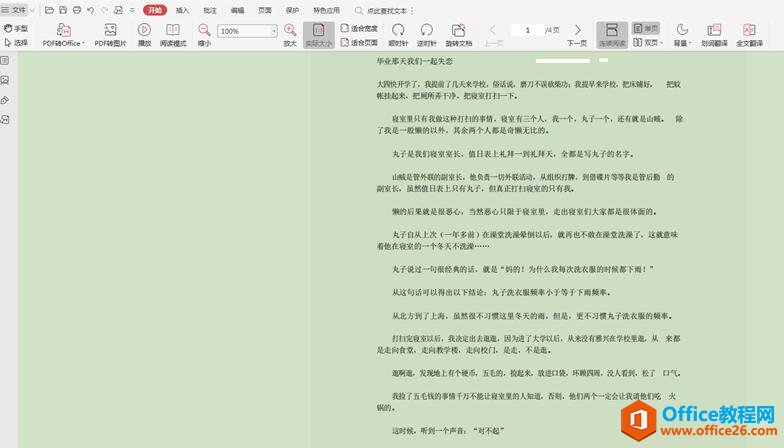
点击工具栏上的【编辑】选项,在下拉菜单中选择【提取页面】:
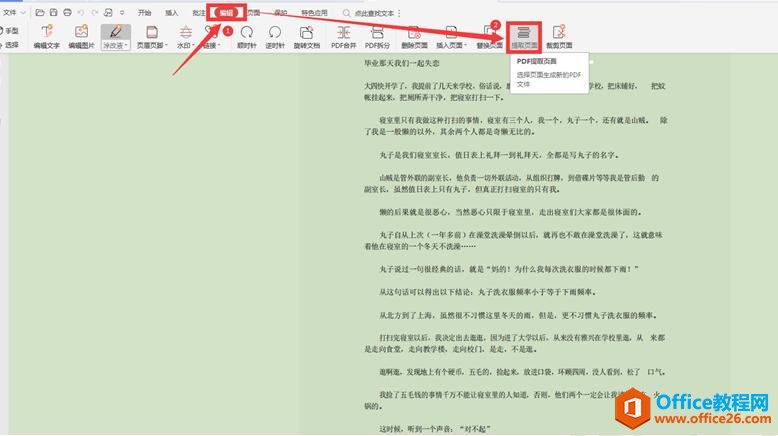
在弹出的“提取页面”中选择:提取模式、页面范围和输出目录,最后点击【提取页面】:
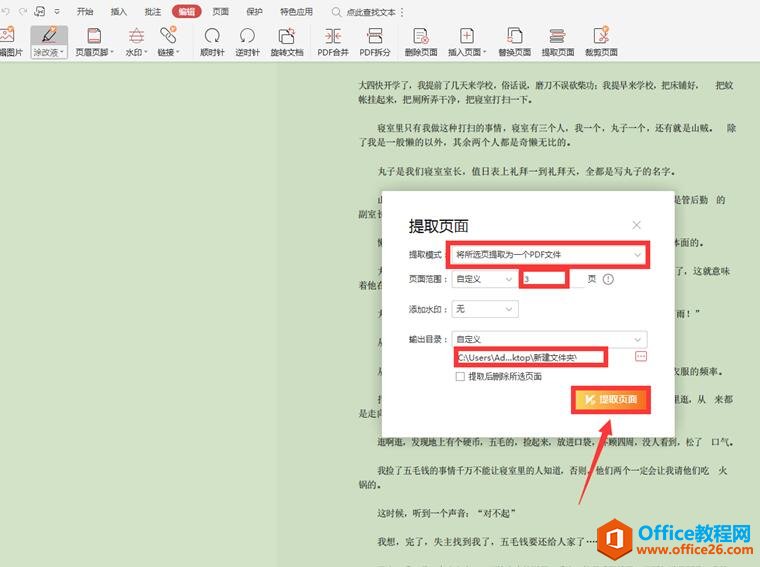
文档提取完成,选择【打开提取文档】:
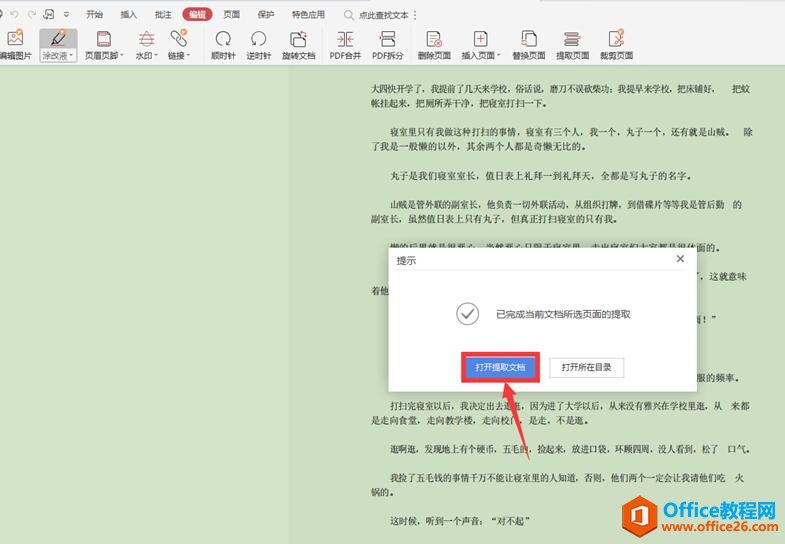
最后我们看到选取的页面已经成为了一个单独的文档:
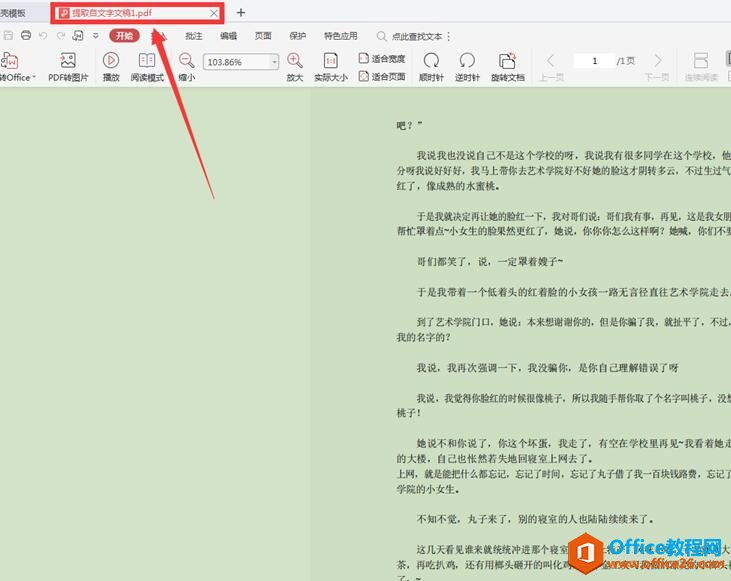
第二种方法是提取文字,选择工具栏上的【特色应用】,下拉菜单中选择【提取文字】:
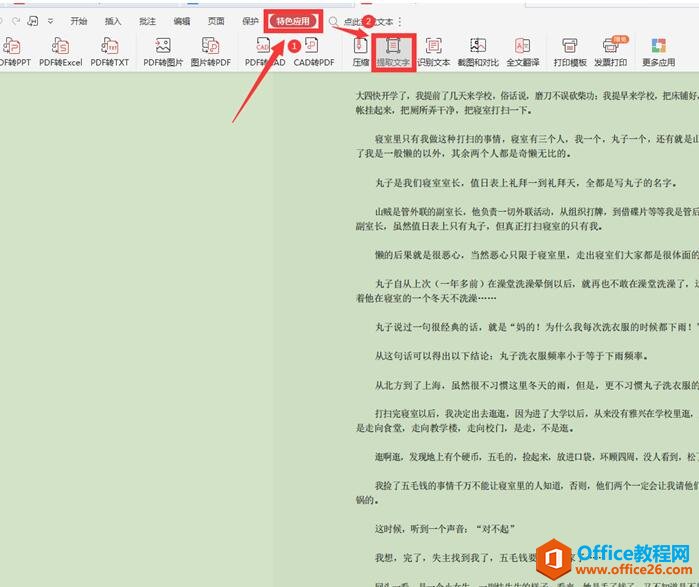
在弹出的对话框中点击【复制文档】,这样文档文字提取完成:
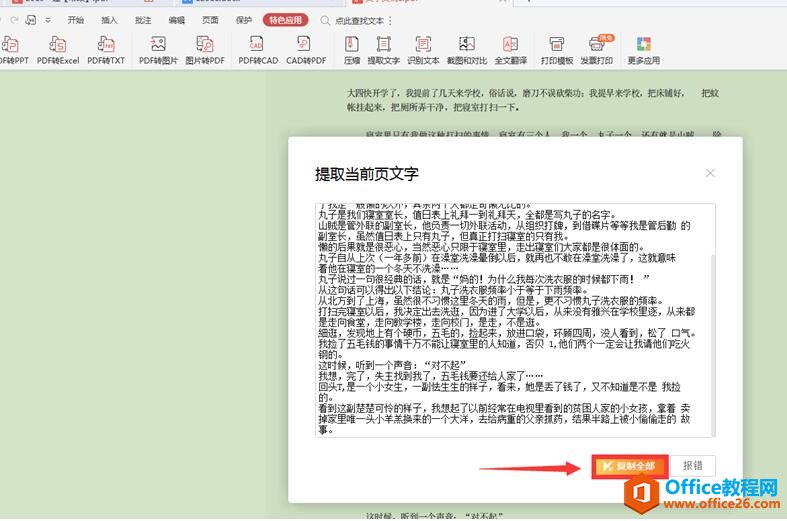
以上就是办公小技巧中关于如何截取PDF文档中的部分内容的技巧,是不是觉得很简单?你们学会了么?
标签: 截取PDF部分内容
相关文章
- 详细阅读
-
区块链核心技术体系架构的网络层主要包括什么详细阅读
区块链核心技术体系架构的网络层主要包括:A、网络管理B、P2P网络C、HTD、发现节点E、心跳服务网络管理网络管理包括对硬件、软件和人力的使用、综合与协调,以便对网络资源进行监视......
2022-04-28 328 区块链核心技术
-
软件调试的目的是什么详细阅读

软件调试的目的是:改正错误。软件调试的概念软件调试是泛指重现软件缺陷问题,定位和查找问题根源,最终解决问题的过程。软件调试通常有如下两种不同的定义:定义1:软件调试是为了......
2022-04-28 359 软件调试
- 详细阅读
- 详细阅读
